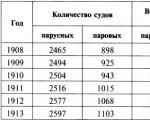RAM pentru imac 27. Creștere RAM IMac. Nu există prea multă memorie
Fusion Drive este un tip de unitate hibrid dezvoltat de Apple. Fizic sunt doi diferite dispozitive: un disc obișnuit de mare capacitate și medii separate cu stare solidă combinate într-un singur volum logic. Fusion Drive combină avantajele unui hard disk mecanic convențional și al unei unități SSD: de mare viteză cu un volum mare disponibil si un pret relativ mic.
Pentru a asambla Fusion Drive, aveți nevoie ca iMac-ul să aibă un conector suplimentar pentru mediile PCIe. Din păcate, dacă ați ales o opțiune fără unitate Fusion sau unitate SSD la cumpărare, este posibil să nu existe un astfel de conector. De exemplu, nu este disponibil în toate iMac-urile de 21,5 inchi echipate implicit cu o unitate mecanică. Dar modelele cu ecran de 27” au un astfel de conector și așteaptă să pui ceva acolo!
Dacă iMac-ul tău nu are un astfel de conector, nu dispera. În loc de un singur HDD, puteți instala un SSD SATA și puteți obține viteze similare de citire/scriere.
Pot instala un al doilea hard disk într-un iMac subțire?
Dacă iMac-ul tău are un slot pentru un SSD, atunci după instalare nu poți combina cele două medii într-unul singur, ci îl poți folosi separat instalând sistemul pe un SSD rapid. În acest caz, sistemul câștigă puțină performanță, dar va trebui să curățați și să transferați în mod regulat fișiere mari pe un disc mecanic.
Este posibil să creșteți cantitatea de RAM pe iMac-uri subțiri?
Aimak 27″: chiar și un copil poate crește memoria. Există un capac pe partea din spate, iar sub acesta sunt 4 sloturi de expansiune RAM. Două dintre ele sunt ocupate de module, de obicei de 4 GB fiecare. Volumul maxim depinde de modificare, dar cu siguranță se pot instala 32 GB, adică 4 module a câte 8 GB fiecare. Pentru generațiile de iMac de la sfârșitul anului 2012 până la mijlocul lui 2015, memoria PC3-12800 DDR3 SO-DIMM este potrivită, iar pentru generațiile mai noi PC3-14900 DDR3 (la sfârșitul anului 2015) sau PC4-19200 DDR4 (începând de la jumătatea lui 2017).
Aimak 21.5″: totul nu este atât de simplu, dar nici fără speranță. În primul rând, nu toate aceste iMac-uri au deloc sloturi de expansiune RAM (iMac 21.5" la mijlocul 2014 și la sfârșitul 2015 nu le au). Și în alte modificări există conectori, dar este dificil să ajungi la ei: trebuie să „decupezi” și să lipizi din nou afișajul, nu este ușor să faci singur acest tip de lucru.
Nu există prea multă memorie
Sunt sigur că orice utilizator de PC Windows cunoaște un astfel de postul ca „nu există prea multă RAM”. Da, sistemul de operare Microsoft este un mare consumator de RAM, dar mașinile bazate pe Mac OS nu sunt mai puțin mari consumatori de acesta. Desigur, lipsa acestei resurse în computerele Apple nu este atât de pronunțată - de obicei nu există frâne sălbatice, dar încetinirea generală a funcționării sistemului de operare nu este greu de observat. Aplicațiile se lansează mai lent, apare adesea o pictogramă care se rotește pentru a indica faptul că sistemul „gândește” etc.
În consecință, cu cât mai multă RAM într-un computer, cu atât mai bine. Dacă computerul a fost achiziționat în acele vremuri străvechi când benzile RAM își meritau greutatea în aur, atunci acum este momentul să le înlocuim cu ceva mai încăpător, prețul memoriei a fost mult timp în limite rezonabile, deși nu se poate spune același lucru; componentele originale oferite de Apple. Nu știu care este „magia” aici, dar deseori comandarea unor module hardware suplimentare de la Apple sau crearea unei configurații individuale poate costa de multe ori mai mult decât actualizarea personală a unui model standard. În plus, mașinile Apple, asamblate la comandă, în Rusia, Ucraina și alte țări din spațiul post-sovietic costă sume de bani cu adevărat nebunești. Deci, haideți să facem noi înșine actualizarea, mai ales că este foarte ușor de făcut, deși ar trebui să respectați anumite reguli despre care vom vorbi mai jos.
Respectați regulile de siguranță?
Aceste reguli sunt universale pentru orice modificare a memoriei RAM (și a altor plăci de expansiune), fie că este pe un PC, Mac sau laptop, indiferent de producător.
Regula #1 - fără electricitate statică. Static „ucide” RAM într-o clipă - o scânteie și modulul poate fi atârnat pe perete ca o amintire tristă a neatenției personale atunci când lucrați cu hardware-ul delicat al computerului. Este necesar nu numai să eliminați tensiunea statică, ci și, dacă este posibil, să nu „încărcați” în perioada scurtă de timp necesară pentru a vă apropia de computer. Merită să atingeți cu degetul metalul nevopsit, un robinet de apă sau chiar să îl puneți sub jet de apă. Este recomandabil să scoateți șosetele de lână, puloverele și hainele sintetice care sunt ușor electrificate. Toate acestea, poate, sunt un fel de paranoia, dar nu m-au dezamăgit personal și, de obicei, orice modificări au avut loc fără incidente din partea mea și au fost zeci, dacă nu chiar sute (nu doar că am actualizat hardware-ul). pentru mine de-a lungul multor ani de experiență de lucru cu PC-uri). O altă precauție este să încerci să nu apuci stick-ul de memorie de cipuri, ci mai degrabă să îl apuci de marginile plăcii de circuit imprimat. De asemenea, nu este recomandat să treceți bara din mână în mână în timp ce țineți jetoanele.
Regula nr. 2 - nu este nevoie să depuneți un efort semnificativ atunci când scoateți și instalați module de memorie. Este clar că, dacă doriți, puteți introduce orice și oriunde, dar după aceasta dispozitivul poate refuza să funcționeze (am întâlnit cazuri când oamenii au reușit cumva să „ciocănească” modulul de memorie cu partea greșită sau să introducă un card AGP în conectorul PCIe).
Acum puteți începe să vă actualizați iMac-ul. În general, instalarea memoriei în majoritatea computerelor subțiri Apple all-in-one bazate pe procesoare Intel este aceeași. Există doar diferențe minore în designul compartimentului pentru benzi. Modelele iMac din 2006 (început, mijloc, sfârșit) au un compartiment cu două sloturi de memorie SO-DIMM, unul deasupra celuilalt. PC-urile all-in-one fabricate la mijlocul anului 2007 și ulterior au două locații cu patru scaune pentru stick-uri RAM. În ambele cazuri, compartimentele sunt situate pe marginea inferioară a dispozitivului, acoperite cu un dop special, care este fixat cu două sau, respectiv, trei șuruburi. Pentru a le deșuruba, trebuie să utilizați o șurubelniță pătrată cu dimensiunea profilului Philips nr. 2. Apropo, șuruburile sunt atașate la mufă și nu trebuie să vă temeți că vor cădea din el și se vor pierde.
Să începem modernizarea
Înainte de a începe procesul de actualizare a memoriei RAM, trebuie să vă pregătiți locul de munca. O masă curată acoperită cu o cârpă moale va face acest lucru pentru a preveni zgârieturile pe afișaj. Sau, în loc de țesătură, puteți folosi materialul de ambalare poros în care a fost ambalat iMac-ul când era încă într-o cutie frumoasă de carton. Am lucrat cu el. Așezați iMac-ul cu afișajul în jos pe cârpă sau pe materialul de ambalare. O poți lua de marginile laterale și așezați cu grijă, sau lângă suport, iar ultima variantă mi se pare mai comodă și mai simplă. După aceasta, trebuie să ridicați suportul pentru a avea acces la capacul compartimentului RAM.

Prin deșurubarea a două șuruburi, în cazul modelelor mai vechi de iMac, obținem acces la modulele RAM, ținute în loc de două zăvoare din plastic.


Chiar dacă intenționați să adăugați doar un modul suplimentar fără a elimina ceea ce este deja instalat, zăvoarele din plastic trebuie totuși să fie îndoite în lateral. După aceasta, puteți adăuga un alt modul sau puteți instala două noi. Lamelele trebuie introduse până când se declanșează, ar trebui să intre ușor (se aplică puțină forță la capăt pentru a face clic). Acordați atenție conectorului de pe modulul de memorie - este format din două părți. Cel mai mic ar trebui să fie în stânga. După ce modulele sunt instalate, readuceți zăvoarele în poziția lor inițială - acest lucru se face cu puțină forță, ceea ce este normal. Dar este mai bine să vezi o dată decât să citești de mai multe ori, așa că haideți să vedem videoclipul:
La jumătatea anului 2007 și mai târziu, iMac-urile, inclusiv cele mai recente din aluminiu, îndepărtarea stick-urilor de memorie este puțin diferită. Fotografiile de mai jos (și primele două de mai sus) arată dispozitivul de 21,5 inchi. După ce deșurubați trei șuruburi și deschideți compartimentul RAM, veți găsi o pereche de module acoperite de o pereche de urechi flexibile dintr-un material care amintește de filmul fotografic.

Sunt ușor de îndepărtat (doar o scoateți cu o șurubelniță sau cu unghiile, dacă aveți una, și trageți-l spre dvs.), oferind acces la benzile de memorie, dar asta nu este tot.

Trebuie să prindeți ferm limba cu degetele și să o trageți spre dvs. Nu știu despre alte copii, dar cel pe care am avut norocul să îl dezasamblam a necesitat un efort considerabil. Au existat chiar temeri că limba s-ar desprinde pur și simplu, dar acest lucru nu s-a întâmplat. Cu un ușor clic, stick-ul de memorie sa mutat câțiva milimetri din slot.

După aceasta, poate fi îndepărtat cu ușurință cu degetele. După cum puteți vedea, acesta este un modul obișnuit DDR3 PC8500 produs de Samsung. Nu există magie și nici măcar un logo cu măr.

Și iată amprenta goală, eliberată de povara RAM:

Pentru mai multă claritate, urmăriți videoclipul:
În ceea ce privește compatibilitatea, ultimele modele de iMac vor accepta orice module standard DDR3 1066 MHz (PC3-8500, fără buffering, paritate și ECC) de până la 4 GB (adică cantitatea totală de RAM poate fi de până la 16 GB). Este indicat să luați ceva de marcă de la Samsung, Kingston, Hynix și alți producători cunoscuți.
Puteți citi mai multe despre compatibilitatea cu modulele de memorie în modelele 2007 și 2008 pe site-ul Apple. Informații oficiale informații despre compatibilitatea modelelor anterioare se găsesc la această adresă.
Modernizare fericită!
Noul iMac all-in-one cu ecran 5K este considerat una dintre cele mai bune oferte pentru bani. Cu toate acestea, are o mare problemă - 8 GB de RAM în configurația minimă, ceea ce în mod clar nu este suficient pentru funcționarea completă. Din fericire, adăugarea memoriei RAM la un iMac este destul de simplă.
iMac 5K are patru sloturi DIMM cu o capacitate totală de 64 GB. În configurația minimă, utilizatorul primește două platouri DDR4 de 4 GB, ceea ce oferă un total de 8 GB. 64 GB este destul de mult, așa că este recomandabil să cumpărați încă câteva stick-uri de 16 GB, obținând în cele din urmă 40 GB de RAM. Acest lucru este mai mult decât suficient pentru a lucra cu Final Cut Pro X și alte software-uri profesionale.
Cerințe RAM:
SO-DIMM-urile trebuie să îndeplinească următoarele criterii:
- PC4-2400.
- Fără tamponare.
- Fără paritate.
- 204 contacte.
- DDR4 SDRAM, 2400 MHz.
Cum să actualizați memoria RAM în iMac 5K 2017
Merită să rețineți că instrucțiunile sunt relevante doar pentru iMac 5K 2017. Deși modelul de 21,5 inchi are module care nu sunt lipite pe placă, îndepărtarea plăcilor nu este atât de ușoară și este mai bine să nu faci asta singur.
Pasul 1: Opriți iMac-ul și deconectați toate cablurile, inclusiv cablul de alimentare.
Pasul 2: Așezați iMac-ul cu fața în jos pe o suprafață plană, cum ar fi o masă. Pentru a preveni zgârierea afișajului, puteți pune un prosop.
Pasul 3: Apăsați butonul de deasupra conectorului de alimentare pentru a deschide compartimentul pentru modulul de memorie.
Pasul 4: Scoateți capacul compartimentului.
Pasul 5: Apăsați pârghiile de eliberare DIMM pentru a deschide sloturile RAM.
Pasul 6: Dacă ați cumpărat patru module, va trebui să scoateți plăcile care sunt deja instalate. Dacă aveți doar două module noi, nu trebuie să le obțineți pe cele existente. Așezați noile plăci RAM în sloturile corespunzătoare. Vă rugăm să rețineți că crestătura modulului ar trebui să fie mai aproape de marginea dreaptă.
Pasul 7: Readuceți pârghiile de blocare în poziția inițială.
Pasul 8: Înlocuiți capacul compartimentului.
Pasul 9: Întoarce iMac-ul.
Pasul 10: Conectați toate cablurile necesare și porniți iMac-ul.
Pasul 11. După pornire, accesați meniul Apple -> About This Mac -> Memory și asigurați-vă că sistemul detectează corect toate modulele de memorie.
Total
Apple oferă un upgrade la 16, 32 sau 64 GB de RAM în iMac pentru 14.000, 42.000 și, respectiv, 98.000 de ruble. Dacă comandați RAM de la un producător terță parte, puteți economisi aproximativ 50.000 de ruble.
Nu este un secret că, oricât de puternic este iMac-ul tău, după un timp, chiar și cel mai puternic hardware devine învechit și necesită un upgrade.
Dacă în urmă cu câțiva ani erați destul de confortabil să utilizați acest computer all-in-one cu 4 gigaocteți de memorie RAM, astăzi este dificil să vorbim despre utilizarea confortabilă a unui computer cu o asemenea cantitate de RAM, deoarece abia dacă este suficient pentru a naviga pe Internet într-un browser cu mai multe file deschise.
Ce putem spune despre mai mult sarcini dificile, cum ar fi redarea video. Având în vedere cost ridicat orice tehnologie Apple, nu toată lumea are posibilitatea de a cumpăra un nou iMac.
În această situație, există o singură cale de ieșire - să actualizați memoria RAM în iMac.
Ce modele de iMac acceptă RAM crescută?
Apple a fost adesea criticat pentru că nu le-a permis utilizatorilor Mac să-și actualizeze memoria RAM.
Deoarece memoria RAM a multor modele de Mac a fost lipită pe placa de bază. Motivul nemulțumirii oamenilor a fost clar, nu cumpărați un computer ieftin care nu poate fi accelerat, ceea ce înseamnă că în viitor va fi imposibil să îl utilizați pe deplin.
Frecvența RAM și capacitatea maximă a iMac-ului dvs
În primul rând, înainte de a începe să actualizați memoria RAM a iMac-ului dvs., trebuie să cunoașteți cantitatea maximă de memorie acceptată pentru modelul dvs. și frecvența RAM.
În cazul nostru, vom face upgrade la iMac (Retina 5K 27-inch Late 2015).
Verificand informatiile din pagina de mai sus, vedem ca avem nevoie de un modul RAM cu frecventa de 1867 MHz, tinand cont ca capacitatea maxima este de 32 GB.
Ce modul RAM ar trebui să aleg pentru iMac?
Pe site-ul oficial Apple găsiți RAM-ul de care am nevoie, al cărui cost măcar vă va surprinde pe cei mai mulți dintre voi.

28.000 de ruble pentru 16 GB, ceea ce înseamnă pentru upgrade maxim RAM cu module de memorie de la Măr trebuie să plătiți 56.000 de ruble Într-o astfel de situație, vă recomandăm să cumpărați RAM de la producători terți, al cărui cost este de câteva ori mai mic și va funcționa fără probleme pe iMac.
Instalarea memoriei RAM într-un iMac
1. În primul rând, trebuie să închideți iMac-ul și să deconectați absolut toate cablurile de la acesta.
2. Pentru a evita zgârierea sau deteriorarea ecranului, așezați o cârpă moale pe o suprafață plană.
3. Așezați ușor iMac-ul cu fața în jos pe material textil.
4. Deasupra conectorului de alimentare, găsiți buton gri, care deschide accesul la modulele de memorie.

5. Lăsați deoparte capacul superior al compartimentului pentru modulul RAM și, pentru a elimina memoria RAM veche, apăsați pârghiile spre exterior pentru a elibera modulele.



6. Trageți în sus modulele de memorie pentru a le scoate.

7. După ce toate sloturile sunt goale, putem începe să instalăm noi module RAM. Când instalați RAM, apăsați pe modul până când se aude un clic.

8. După ce toate modulele RAM noi sunt instalate, fixați compartimentul RAM în interior până când se aude un clic.
9. Închideți capacul compartimentului RAM.
10. Conectați toate cablurile și porniți iMac-ul.
Verificarea performanței RAM
După ce iMac-ul se pornește, trebuie să verificați noua cantitate de RAM.
Să mergem: Despre acest Mac - Memorie.
Ne asigurăm că toate sloturile sunt instalate corect și că sistemul recunoaște cantitatea corectă de RAM.

Concluzie
V-am spus cum să actualizați memoria RAM într-un iMac, al cărui proces este posibil independent și fără intervenția specialiștilor. Cu puțină grijă și atenție, puteți prelungi singur durata de viață a iMac-ului dvs. vechi.
Kituri de memorie pentru Imac - computere all-in-one de la producătorul american Apple, care sunt produse din 1998, reprezentând un hibrid între un monitor și o unitate de sistem într-un singur design. Linia de produse Imac a fost mult timp cea mai vândută în familia de computere personale Apple. Pentru a îmbunătăți performanța, este posibil să creșteți memoria RAM, adică înlocuiți sau instalați module de memorie suplimentare.
RAM disponibil pentru vânzare Imacîn conformitate cu caracteristicile și anul de fabricație a dispozitivelor . Kiturile de memorie sunt individuale pentru un anumit gama de modele, informatii detaliate Informațiile despre compatibilitatea RAM Imac sunt enumerate mai jos. Prin telefon sau e-mail angajații noștri vă vor ajuta să alegeți și să cumpărați memorie pentru Imac, potrivit special pentru modelul dvs. Pentru toate modulele de memorie imac ram Transcend se răspândeștegaranție pe viață.
Informații despre kiturile de memorie pentru alte dispozitive Apple sunt disponibile în secțiunile: , .
Găsiți modelul dvs. de iMac, selectați cantitatea necesară de memorie și urmați linkul.
Garanție pe viață pentru funcționare stabilă și compatibilitate 100% în modelele IMac specificate numai pentru produsele noastre
RAM pentru iMac 2019 Retina 5K 27:
Volumul standard: 8 GB-16 GB/ Volumul maxim: până la 128 GB/ Număr de sloturi: 4
- 2019
- 2019
- Kit MUQQ2G/A 64GB 2x32Gb DDR4 RAM pentru IMac 2019
RAM pentru iMac 27 5K Retina 2017:
MNE92RU/A, MNED2RU/A, MNEA2RU/A
Volumul standard: 8 GB/ Volumul maxim: până la 64 GB/ Număr de sloturi: 4
- Kit 2x8Gb modul de memorie DDR4 pentru iMac 2017
- Kit 2x16Gb module de memorie DDR4 pentru iMac 27 2017
RAM pentru iMac 27 5K Retina 2015 Târzie:
A1419, MK462XX/A, MK462RU/A, MK462LL/A, MK472XX/A, MK472RU/A, MK472LL/A, MK482XX/A, MK482RU/A, MK482LL/A
Volumul standard: 4GB-8GB/ Volumul maxim: până la 32 GB/ Număr de sloturi: 4
- 27 2015 La mijlocul târziu
- 2015 La mijlocul târziu
RAM pentru iMac 27 Retina 5K 2014 Târzie:
MF886XX/A, MK886RU/A, MK886LL/A
Volumul standard: 4GB-8GB/ Volumul maxim: până la 32 GB/ Număr de sloturi: 4
- Kit 2x4Gb module de memorie DDR3 pentru iMac 27 2014 Târziu
- Kit 2x8Gb RAM DDR3 pentru iMac 2014 Târziu
RAM pentru iMac 27 2013 Târzie:
ME088XX/A, ME088RU/A, ME088LL/A, ME089XX/A, ME089RU/A, ME089LL/A
Volumul standard: 8 GB/ Volumul maxim: până la 32 GB/ Număr de sloturi: 4
- Kit 2x4Gb module de memorie DDR3 pentru iMac 2013 tarziu
- Kit 2x8Gb RAM DDR3 pentru iMac 2013 tarziu
RAM pentru iMac 27 2012 Târzie:
MD095XX/A, ME095RU/A, ME095LL/A, MD096XX/A, ME096RU/A, ME096LL/A
Volumul standard: 8 GB/ Volumul maxim: până la 32 GB/ Număr de sloturi: 4
- Kit 2x4Gb DDR3 modul de extindere a memoriei pentru IMac 27 la sfârșitul anului 2012
- 2012 Târziu
RAM pentru iMac 27 2011 Mid:
MC813XX/A, ME813RU/A, ME813LL/A, MC814XX/A, ME814RU/A, ME814LL/A
Volumul standard: 4GB/ Volumul maxim: până la 16 GB/ Număr de sloturi: 4
- Kit 2x2Gb RAM DDR3 pentru iMac 2011 mijlocul
- Kit 2x4Gb modul de memorie DDR3 pentru iMac 2011 la mijloc
- Kit 2x8Gb DDR3 RAM iMac 2011 mijlocul
RAM pentru iMac 21.5 2011 Mid:
MC309XX/A, ME309RU/A, ME309LL/A, MC812XX/A, ME812RU/A, ME812LL/A
Volumul standard: 4GB/ Volumul maxim: până la 16 GB/ Număr de sloturi: 4
- Kit 2x2Gb module de memorie DDR3 pentru iMac 2011 mijlocul
- Kit 2x4Gb RAM DDR3 pentru Imac 21.5 Mid 2011
- Kit 2x8Gb DDR3 pentru iMac la mijloc 2011 RAM
RAM pentru iMac 27 2010 Mid:
Volumul standard: 4GB/ Volumul maxim: până la 16 GB/ Număr de sloturi: 4
- Kit 2x2Gb module de memorie DDR3 pentru iMac 2010 Mid
- Kit 2x4Gb DDR3 RAM IMac 2010 Mid
- Kit 2x8Gb modul de memorie DDR3 pentru iMac 2010 Mid
RAM pentru iMac 21.5 2010 Mid:
MC508XX/A, ME508RU/A, ME508LL/A, MC509XX/A, ME509RU/A, ME509LL/A
Volumul standard: 4GB/ Volumul maxim: până la 16 GB/ Număr de sloturi: 4
- Kit 2x2Gb modul de memorie DDR3 pentru IMac 21.5 mijlocul anului 2010
- Kit 2x4Gb RAM DDR3 pentru iMac 2010 la mijloc
- Kit de upgrade de memorie DDR3 2x8Gb pentru iMac 2010 la mijloc
RAM pentru iMac 21.5/ 27 2009 Întârziere:
MB952XX/A, ME952RU/A, ME952LL/A, MB950XX/A, ME950RU/A, ME950LL/A, MB953XX/A, ME953RU/A, ME953LL/A, MC413XX/A, ME413RU/A, ME413LL/A
Volumul standard: 4GB/ Volumul maxim: până la 16 GB/ Număr de sloturi: 4
- Kit 2x2Gb modul de memorie DDR3 pentru iMac 2009 Târziu
- Kit 2x4Gb DDR3 RAM IMac 2009 Târziu
- Kit 2x8Gb module de memorie DDR3 pentru iMac 2009 Târziu
RAM pentru iMac 20/24 2009 devreme:
MB417XX/A, MA417RS/A, MA417LL/A, MB418XX/A, MA418RS/A, MA418LL/A, MB419XX/A, MA419RS/A, MA419LL/A, MB420XX/A, MA420RS/A, MA420LL/A, MC020XX/A, MC021XX/A, MC022XX/A 512 MB/2
- Modul de memorie DDR2 pentru iMac 2006 Early
Instalarea (adăugarea sau înlocuirea) memoriei Imac nu necesită serviciile unui tehnician de service, dar trebuie să citiți instrucțiunile producătorului și să urmați câteva reguli de bază. Instalarea trebuie efectuată pe dispozitivul complet deconectat de la sursa de alimentare. În timpul procesului de instalare, evitați contactul direct al mâinilor cu contactele expuse ale dispozitivului pentru a evita deteriorarea. electricitate statică, se recomandă folosirea mănușilor specializate și împământare.